详解电脑分区win10系统分区教程步骤
发布时间:2022-04-11 22:44:31 所属栏目:Windows 来源:互联网
导读:给电脑进行合理的分区,可以更方便我们对电脑系统文件和数据进行更好的归类整理。不过有网友对于win10电脑分区的方法不了解,不清楚win10硬盘怎么分区。下面小编就给大家分享下电脑分区win10系统分区教程。 具体步骤如下: 1、右键点击我的电脑,然后选择管
|
给电脑进行合理的分区,可以更方便我们对电脑系统文件和数据进行更好的归类整理。不过有网友对于win10电脑分区的方法不了解,不清楚win10硬盘怎么分区。下面小编就给大家分享下电脑分区win10系统分区教程。 具体步骤如下: 1、右键点击我的电脑,然后选择“管理”。如图示,然后选择磁盘管理。 2、进入磁盘管理之后,我们可以看到分区情况。然后选择需要进行分区的磁盘,点击右键,然后选择“压缩卷”,如图示; 3、然后系统会自动的查询压缩空间,这个时间就需要看电脑的配置。 4、选择好需要压缩空间的大小,点击压缩即可。 5、等一会,空间就压缩好了。如图示会出现一个可用的空间。这就是我们刚才压缩出来的空间。 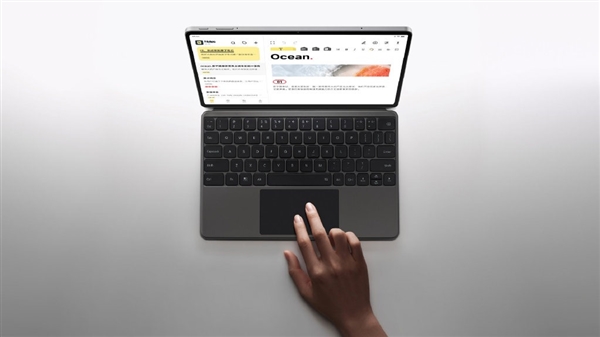 6、选中该空白分区,点击右键,选择“新建简单卷”。 7、进入新建简单卷向导,这里直接点击“下一步”就好了,如图示。 8、指定卷的大小,可以输入自己想要的大小。然后点击“下一步”。 9、为新建的简单卷,选择盘符。 10、然后为新建的简单卷选择磁盘的格式,这里一般选择“NTFS”就好了。 11、最后点击完成。等待一会就好了。 以上便是win10电脑分区的方法,有需要的小伙伴可以按照教程进行操作即可。 (编辑:荆州站长网) 【声明】本站内容均来自网络,其相关言论仅代表作者个人观点,不代表本站立场。若无意侵犯到您的权利,请及时与联系站长删除相关内容! |
相关内容
- 通过Internet在Windows上安装Linux文件系统的最佳方法?
- 必须装!Windows 7下月发布SHA-2加密算法补丁
- 微软敦促Windows 7用户升级Windows 10:可以换新PC
- 继承Windows 10缺点!教你关停Windows 11烦人的网络搜索
- Windows下良心软件强力推荐
- xaml – 如何在Windows Phone 8.1通用应用程序中使用Window
- Windows Server 2012 R2本身是否支持IIS SFTP?
- win7提示限制网页运行Activex控件的解决计划
- Win10怎么查看系统的唤醒设备 Win10查看唤醒装备方法
- 简单掌握win10命令符修复系统的方法
站长推荐
热点阅读

